Το Chrome OS προσφέρει πολλούς τρόπους για να διατηρείτε τα Chromebook και Android τηλέφωνο σας συγχρονισμένα. Μία από τις δυνατότητές του σας επιτρέπει να έχετε πρόσβαση στο inbox με τα SMS του κινητού σας και να απαντάτε από το Chromebook σας. Δείτε πώς μπορείτε να κάνετε τις απαραίτητες ρυθμίσεις.

Προτού μπορέσετε να ενεργοποιήσετε τη λειτουργία του text message, θα πρέπει να αντιστοιχίσετε το smartphone Android με το Chromebook σας. Για αυτό, πρέπει να χρησιμοποιείτε Android 5.1 ή μεταγενέστερη έκδοση στο handset σας και τουλάχιστον το Chrome OS 71 στον υπολογιστή σας. Επίσης, βεβαιωθείτε ότι και οι δύο συσκευές είναι συνδεδεμένες στον ίδιο λογαριασμό Google.
Στο Chromebook σας, κάντε κλικ στην καρτέλα “Status” στην κάτω δεξιά γωνία και επιλέξτε το εικονίδιο “Gear” για να ανοίξετε το μενού των “Settings”.
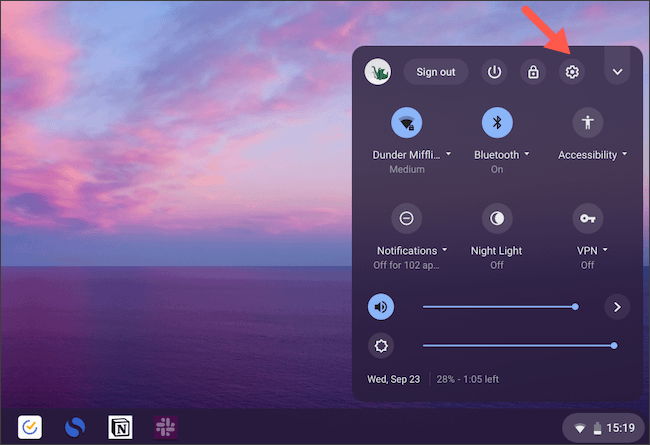
Στην ενότητα “Connected Devices”, εντοπίστε την επιλογή “Android Phone”. Κάντε κλικ στο κουμπί “Set Up” δίπλα του.
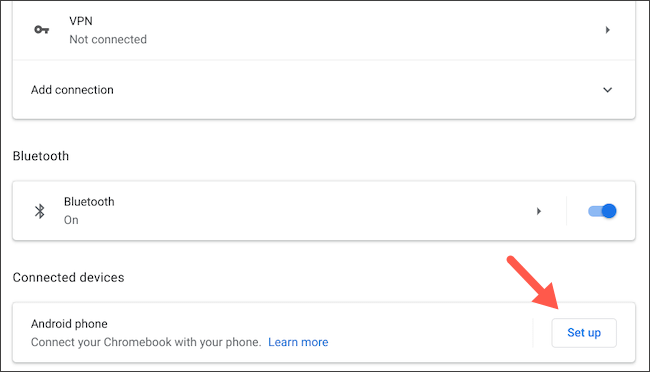
Στο ακόλουθο αναδυόμενο παράθυρο, επιλέξτε το Android τηλέφωνό σας στο αναπτυσσόμενο μενού “Select A Device” και κάντε κλικ στο μπλε κουμπί “Accept & Continue”.
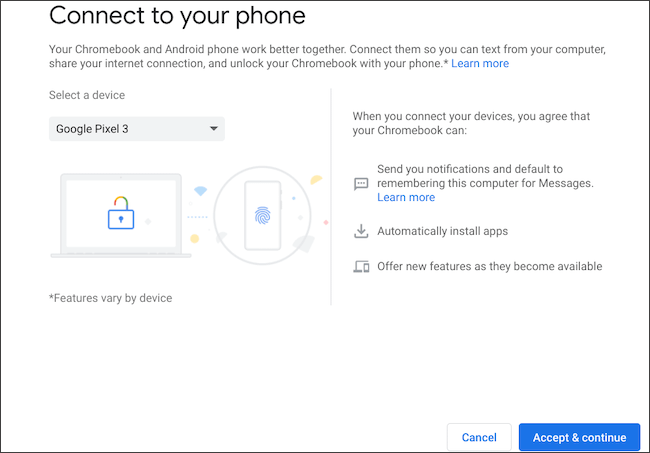
Πληκτρολογήστε τον κωδικό πρόσβασης του λογαριασμού σας στην Google και ταυτοποιείστε την ταυτότητα σας. Εάν όλα πάνε καλά, στην επόμενη σελίδα θα εμφανιστεί ένα μήνυμα που θα λέει “All Set”. Κάντε κλικ στο “Done” για να κλείσετε το παράθυρο.
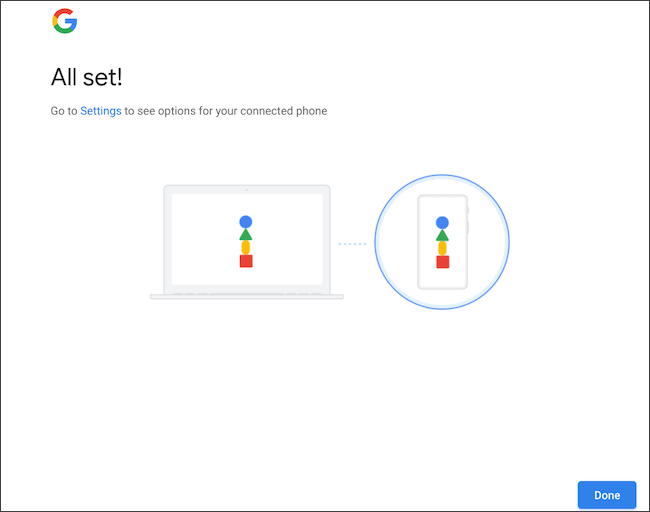
Επιστρέψτε στο μενού “Settings” του Chromebook και αυτή τη φορά, θα υπάρχει μια επιλογή “Verify” δίπλα στο “Android phone”. Κάντε κλικ στο κουμπί και, στη συνέχεια, ξεκλειδώστε το smartphone σας. Στο Chromebook και στο Android τηλέφωνο σας, θα πρέπει να λάβετε μια ειδοποίηση που αναφέρει ότι και οι δύο συσκευές σας έχουν συνδεθεί.

Για να ενεργοποιήσετε τον συγχρονισμό των SMS, κατεβάστε την εφαρμογή Android Messages της Google από το Play Store. Εάν διαθέτετε μια συσκευή Google Pixel, Nokia ή Motorola, μπορείτε να παραλείψετε αυτό το βήμα, επειδή τα Android Messages πρέπει να είναι ήδη εγκατεστημένα στο handset σας.
Στο Chromebook σας, μεταβείτε στα Settings > Connected Devices και επιλέξτε το Android τηλέφωνό σας. Ενεργοποιήστε το “Messages” και κάντε κλικ στο κουμπί “Set Up”.
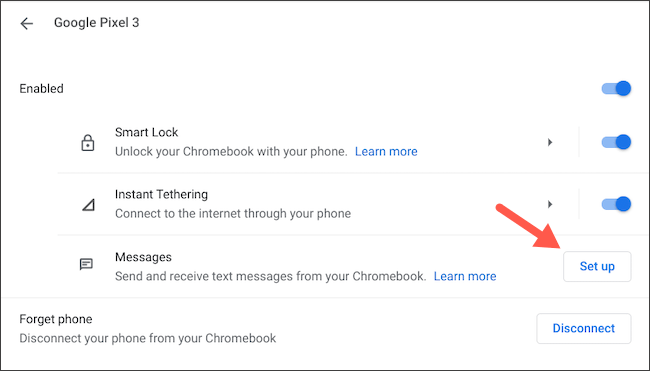
Ένα νέο παράθυρο με QR code θα εμφανιστεί στην οθόνη του υπολογιστή σας. Πρέπει να το σαρώσετε χρησιμοποιώντας το τηλέφωνό σας για να επαληθεύσετε τη σύνδεση.
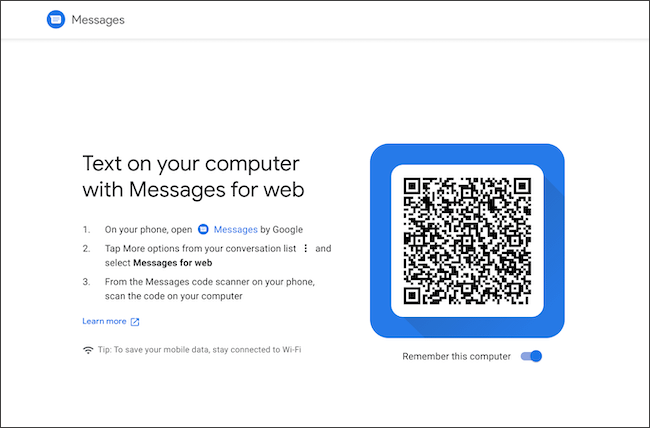
Εκκινήστε την εφαρμογή Android Messages στο τηλέφωνό σας και πατήστε το εικονίδιο με τις τρεις κουκκίδες στην επάνω δεξιά γωνία. Επιλέξτε το “Messages For Web” στο μενού.
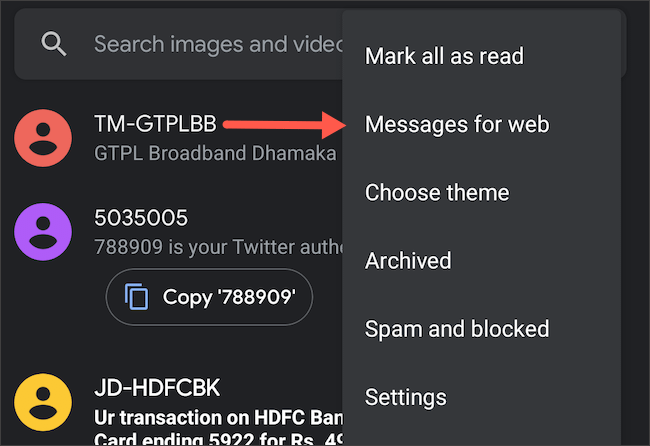
Πατήστε το κουμπί “QR Code Scanner” και, στη συνέχεια, στρέψτε την κάμερα του smartphone σας στον QR code στο Chromebook σας.
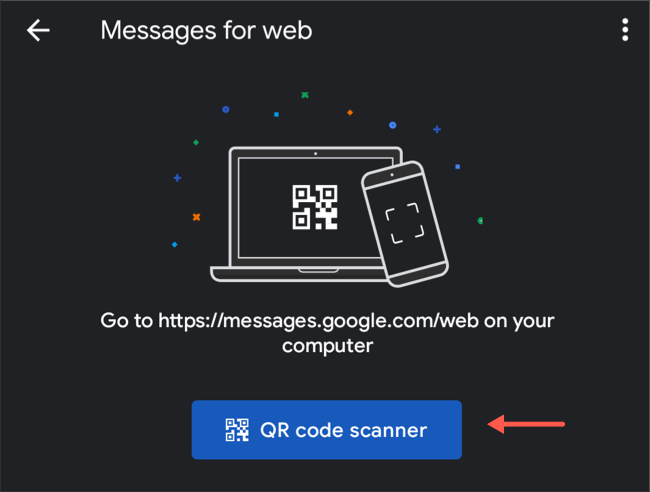
Το παράθυρο στο Chromebook σας θα πρέπει τώρα να εμφανίζει το inbox των μηνυμάτων text.
Μπορείτε να συντάξετε νέα SMS texts, να διαχειριστείτε υπάρχοντα threads, να επισυνάψετε αρχεία και άλλα. Το Chrome OS θα προσθέσει επίσης μια συντόμευση “Messages” στις εφαρμογές του υπολογιστή σας.
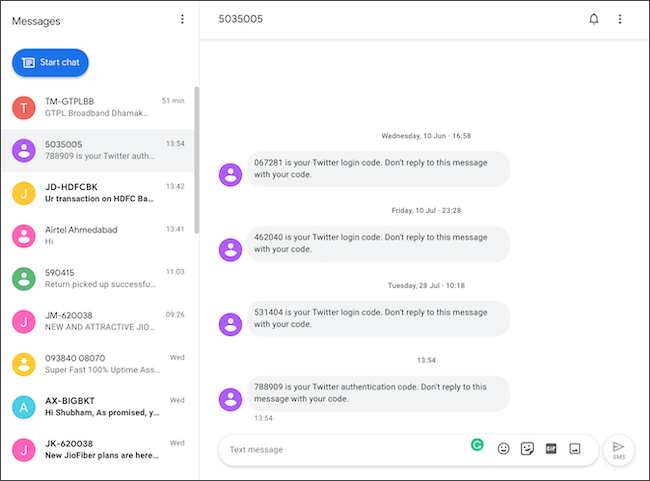
Ακόμα κι αν δεν έχετε ανοίξει τα Messages στο Chromebook σας, θα λαμβάνετε μια ειδοποίηση κάθε φορά που λαμβάνετε ένα νέο text message στο τηλέφωνό σας. Λάβετε υπόψη ότι αυτή η λειτουργία θα λειτουργεί μόνο εφόσον το Chromebook και το τηλέφωνό σας Android είναι συνδεδεμένα στο internet.
Εάν αλλάξετε γνώμη, μπορείτε να πάτε στα Settings > Connected Devices > το Android τηλέφωνο σας και να απενεργοποιήσετε την επιλογή “Messages”.
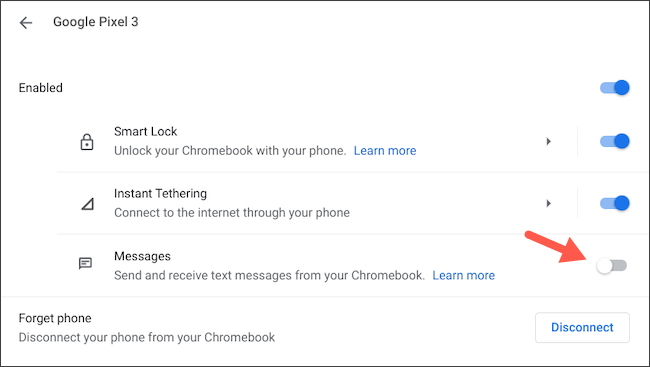
Εκτός από την ανταλλαγή μηνυμάτων SMS, το Chrome OS διαθέτει και άλλες δυνατότητες για τους χρήστες των Android.
Πηγή πληροφοριών: howtogeek.com
